音频管理器怎么设置,教您设置Realtek高清晰音频管
导读:电脑维修电脑维修 当前位置:首页 > 维修知识 > 音频管理器怎么设置,教您设置Realtek高清晰音频管理器谈起realtek高清晰音频管理器我想大家都不会陌生,它是用来调节自己组建云电脑技术修电脑上门服务电话。

谈起realtek高清晰音频管理器我想大家都不会陌生,它是用来调节音频网站优化seo培训用的,我们是可以对它进行设置的,可是很多用户不懂得realtek高清晰音频管理器怎么设置?其实方法很简单,下面就由小编教大家Win7系统realtek高清晰音频管理器设置方法吧!
Win7系统的声音调整到最适合我们自己听觉的状态。那么realtek高清晰音频管理器怎么设置呢?今天,小编就和大家一起来学习一下realtek高清晰音频管理器的设置方法。
1,在win7系统上打开控制面板,以小图标的方式查看,点击Realtek高清晰音频管理器,如下图所示:
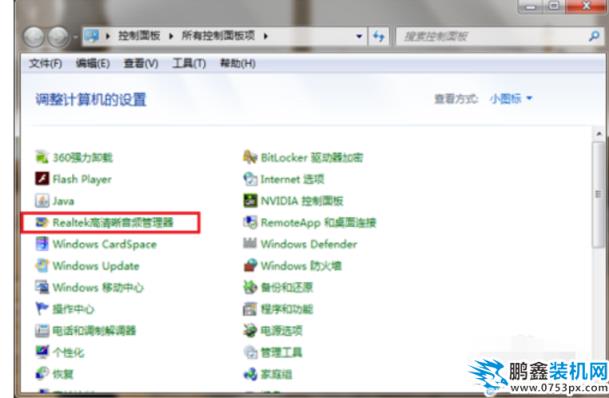
音频管理器电脑图解1
2,进去Realtek高清晰音频管理器之后网站建设多少钱,可以看到主要对扬声器和麦克风进行设置,首先来设置扬声器,扬声器的主音量可以设置为平衡,音量和听力保护根据需要设置,在喇叭组态中,设置为立体声,勾选左前和右前,如下图所示:
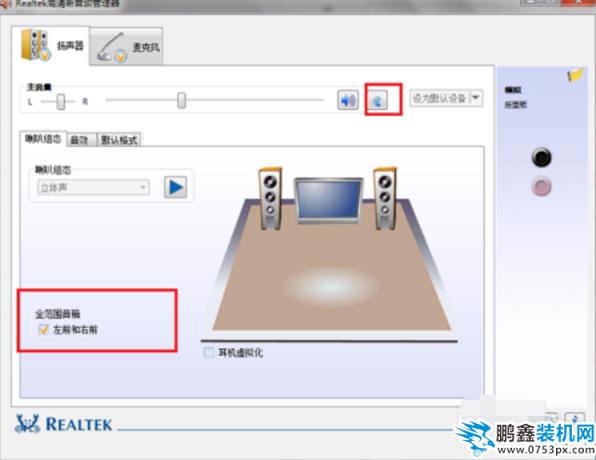
音频管理器怎么设置电脑图解2
3,设置扬声器的音效,首先设置环境,一般设置为房间,勾选响度均衡,均衡器设置为无,不要选择现场,流行音乐等,如下图所示:
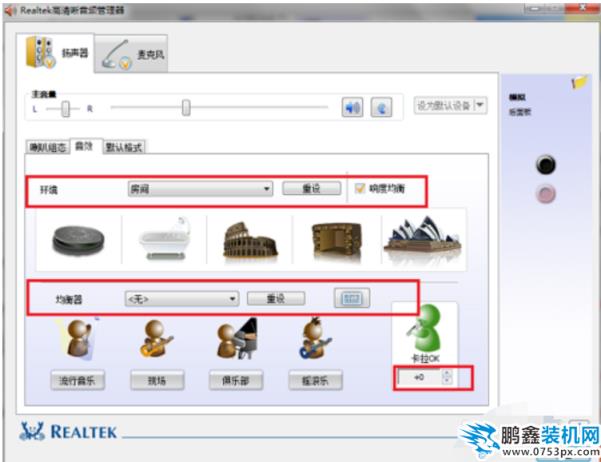
音频管理器怎么设置电脑图解3
4,设置扬声器的默认格式,默认格式可以设置24位,96000Hz(专业录音室音质),这样会有更好的音质效果,对电脑的性能也不会造成大的负荷,如下图所示:
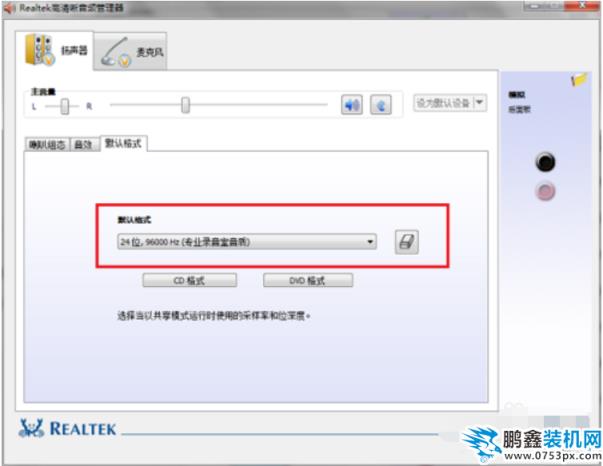
Realtek高清晰电脑图解4
5,设置麦克风的效果,首先可以对麦克风的录制音量进行设置,设置为平衡,勾选下方的回声消除,噪音抑制,可以选择是否麦克风,如下图所示:
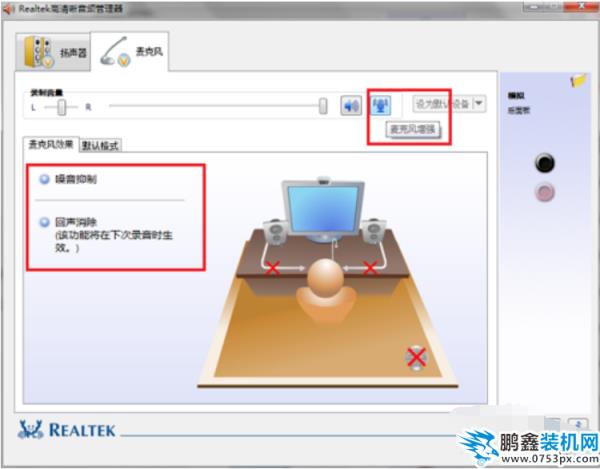
音频管理器电脑图解5
建设网站公司6,设置麦克风的默认格式,改为16位,96000Hz(专业录音室音质),点击确定就设置完成了,这样可以增强电脑的音质,音效效果。
相关自己组建云电脑技术修电脑上门服务电话。声明: 本文由我的SEOUC技术文章主页发布于:2023-07-03 ,文章音频管理器怎么设置,教您设置Realtek高清晰音频管主要讲述管理器,音频,电脑维修网站建设源码以及服务器配置搭建相关技术文章。转载请保留链接: https://www.seouc.com/article/it_26263.html

















